والکس چیست؟ آموزش گامبهگام کار با صرافی Wallex

صرافی والکس یکی از بهترین صرافی های ارزدیجیتال ایرانی است که با امکانات متنوع، رابط کاربری ساده و پشتیبانی قوی، توجه هزاران تریدر را به خود جلب کرده است. اما والکس چیست؟ چگونه در آن ثبتنام کنیم؟ آیا امن است؟ و کارمزدهای آن چقدر است؟ در این مقاله جامع از میهن سیگنال، آموزش کامل و بررسی تخصصی صرافی والکس را ارائه میدهیم تا با اطمینان بیشتری وارد بازار رمزارزها شوید.
صرافی والکس چیست؟
صرافی والکس یکی از پلتفرمهای معتبر و پرطرفدار ایرانی برای خرید، فروش و نگهداری ارزدیجیتال است که فعالیت خود را از سال ۱۳۹۷ آغاز کرده است. این صرافی با هدف ارائه بستری امن، شفاف و کاربرپسند برای کاربران ایرانی طراحی شده و خدمات متنوعی همچون بازار معاملاتی تومانی و تتری، اپلیکیشن موبایل، کیف پول اختصاصی، ابزارهای حرفهای معاملهگری مانند ربات معاملهگر و حد ضرر، همچنین احراز هویت سریع و پشتیبانی ۲۴ ساعته را در اختیار کاربران قرار میدهد. والکس توانسته است با ارائه بیش از ۱۵۰ ارز دیجیتال و محیطی ساده اما پیشرفته، نیازهای تریدرهای مبتدی تا حرفهای را پوشش دهد و به یکی از بازیگران اصلی بازار ارزدیجیتال ایران تبدیل شود. اخیرا، رابط کاربری صرافی والکس دچار تغییراتی شده است و برخی کاربران را با سردرگمی روبهرو کرده است. همچنین چند کوین و توکن جدید به فهرست ارزهای قابل معامله در این صرافی اضافه شدهاند. در حال حاضر، امکانات اصلی والکس را میتوان در این موارد خلاصه کرد:
- احراز هویت سریع: ثبتنام و احراز هویت در کمتر از ۵ دقیقه
- ابزارهای تحلیل: دسترسی به ابزارهای حرفهای تحلیل تکنیکال
- بازار ۲۴ ساعته: امکان خرید و فروش در تمام ساعات شبانهروز
- کیف پول اختصاصی: نگهداری امن داراییها بهصورت سرد (Cold Wallet)
- پشتیبانی ۲۴ ساعته: پاسخگویی شبانهروزی در تمام ایام سال
- ثبت حد ضرر (Stop Loss): امکان تعیین خودکار حد ضرر در معاملات
ارزیابی اعتبار صرافی والکس و تیم بنیانگذار
بر اساس دادههای رسمی و ثبتشده، شرکت «خلق ثروت سرزمین پارسه» که مالک برند تجاری صرافی والکس است، در تاریخ ۲۷ اردیبهشت ۱۴۰۰ بهصورت «سهامی خاص» تأسیس شده و هماکنون در وضعیت فعال قرار دارد. این شرکت با شناسه ملی ۱۴۰۱۰۰۳۰۸۲۱ و شماره ثبت ۵۷۷۸۶۸ در اداره ثبت شرکتها به ثبت رسیده و آخرین آگهی رسمی آن در تاریخ ۲۷ اردیبهشت ۱۴۰۴ منتشر شده است. سرمایه ثبتی فعلی این شرکت ۶۰۰ میلیارد ریال اعلام شده است.
دفتر مرکزی والکس در استان تهران، خیابان میرزای شیرازی، پلاک ۲۳۱ واقع شده و امضای اسناد مالی و تعهدآور آن با امضای مدیرعامل یا رئیس هیئتمدیره به تنهایی و با مهر شرکت معتبر است. اعضای هیئت مدیره فعلی شامل محسن اشکانی چنارلق و سید محمد دبیر هستند که از تاریخ ۳ مهر ۱۴۰۳ تا ۳ مهر ۱۴۰۵ در این سمتها فعالیت دارند. این شرکت همچنین دارای چند بازرس رسمی و ثبتشده است.
از نظر مجوزهای قانونی، این مجموعه از تاریخ ۱۲ تیر ۱۴۰۰ موفق به دریافت گواهی شرکت دانشبنیان نوپا در حوزه فناوری اطلاعات و نرمافزار شده است. همچنین، برندهای تجاری ثبتشدهای مانند والکس، والپی و والگیت نیز به نام این شرکت ثبت شدهاند.
شرکت والکس در انجمن فینتک عضو است و طبق مجوزهای این صفحه، مجوز رسمی فعالیت از فین تک دارد.
با اینکه هنوز در برخی بخشها مانند اطلاعات مربوط به ریسکپذیری و افراد ذینفع این شرکت ابهاماتی وجود دارد، اما ثبت رسمی آن و دریافت مجوز بهعنوان یک شرکت دانشبنیان، نشاندهنده سطحی از اعتبار حقوقی قابلقبول در بازار ارزدیجیتال ایران است.
مزایا و معایب صرافی والکس
در ادامه با مزایا و معایب صرافی والکس آشنا میشویم:
مزایای صرافی والکس:
- تنوع بازارهای تومانی و تتری
- ساختار کارمزد پلکانی و منصفانه
- رابط کاربری ساده و مناسب مبتدیها
- اپلیکیشن موبایل برای iOS و اندروید
- کیف پول داخلی با پشتیبانی چند شبکه
- شفافیت در کارمزد و وضعیت شبکهها
- ثبت رسمی و هویت حقوقی معتبر
معایب صرافی والکس
- تنوع محدود جفتارزها
- نداشتن معاملات فیوچرز و اهرمی
- کارمزد نسبتاً بالا در سطوح پایین
- برداشت تومانی فقط در چهار نوبت پایا
- اطلاعات ناقص از تیم فنی و امنیتی
مقایسه والکس با بهترین صرافی های ایرانی
در مقایسه با صرافیهای مطرح ایرانی مانند نوبیتکس، رمزینکس و اوکی اکسچنج، والکس با داشتن رابط کاربری ساده، بازار تتری فعال و ساختار کارمزد پلکانی، گزینهای مناسب برای کاربران تازهکار و نیمهحرفهای به شمار میرود. با این حال، نبود معاملات فیوچرز و تنوع محدود جفتارزها در برابر رقبا، مخصوصاً نوبیتکس و اوکی اکسچنج، از جمله نقاط ضعف آن است. در مجموع، والکس برای معاملات اسپات ریالی و تتری انتخابی امن و شفاف است، اما برای تریدرهای حرفهای، گزینههای دیگری امکانات بیشتری ارائه میدهند.
| ویژگی | والکس | نوبیتکس | رمزینکس | اوکی اکسچنج |
|---|---|---|---|---|
| بازار تتری | دارد | دارد | دارد | دارد |
| معاملات فیوچرز | دارد | دارد | ندارد | دارد |
| اپلیکیشن موبایل | دارد | دارد | دارد | دارد |
| کارمزد حداقلی معاملات | ۰.۳۵٪ | ۰.۳۵٪ | ۰.۳٪ | ۰.۳۵٪ |
| تنوع جفتارز | متوسط | متوسط | متوسط | زیاد |
| پشتیبانی از استیکینگ | ندارد | ندارد | ندارد | دارد |
| امنیت و احراز هویت | قابلقبول | قابلقبول | قابلقبول | قابلقبول |
کارمزد های صرافی والکس
در این قسمت آخرین کارمزدهای صرافی والکس که به شکل رسمی اعلام شده، قرار میگیرد:
| نوع | جزئیات | میکر / کارمزد / حداقل | تیکر / حداقل برداشت |
|---|---|---|---|
| معاملات بازار تومان | ۰ تا ۱۰ میلیون | ۰.۳۵% | ۰ |
| معاملات بازار تومان | ۱۰ تا ۵۰ میلیون | ۰.۳۰% | ۰ |
| معاملات بازار تومان | ۵۰ تا ۱۰۰ میلیون | ۰.۲۵% | ۰ |
| معاملات بازار تومان | ۱۰۰ میلیون تا ۱ میلیارد | ۰.۲۰% | ۰ |
| معاملات بازار تتر | ۰ تا ۲۰ هزار USDT | ۰.۲۰% | ۰ |
کارمزد برداشت و واریز رمزارزها در والکس:
| نوع | جزئیات | میکر / کارمزد / حداقل | تیکر / حداقل برداشت |
|---|---|---|---|
| برداشت رمزارز | BTC | ۰.۰۰۰۴ | ۰.۰۰۰۸ |
| برداشت رمزارز | ETH (ERC20) | ۰.۰۰۱ | ۰.۰۰۶ |
| برداشت رمزارز | USDT (TRC20) | ۳.۵ | ۹.۵ |
| برداشت رمزارز | USDT (ERC20) | ۵ | ۱۰ |
| واریز رمزارز | BTC | ۰.۰۰۰۲ | – |
| واریز رمزارز | ETH (ERC20) | ۰.۰۰۱ | – |
| واریز رمزارز | USDT (TRC20) | ۰ | – |
| واریز رمزارز | USDT (ERC20) | ۲ | – |
آموزش کار با صرافی والکس
ثبتنام در صرافی والکس
قدم اول ثبتنام در این صرافی است. ابتدا وارد سایت صرافی والکس (https://www.wallex.ir) میشویم. سپس با توجه به تصویر، روی دکمه ثبتنام در بالا سمت چپ صفحه کلیک میکنیم.
دریافت تخفیف ویژه در کارمزد
اگر از لینک زیر در صرافی والکس ثبت نام کنید، در اولین معاملات خود تخفیف کارمزد دریافت میکنید.
ثبت نام و دریافت تخفیف
برای ثبت نام همانطور که در تصویر دیده میشود، شماره خود را وارد کنید و سپس پازل ساده ای که نمایش داده میشود را حل کنید.
بعد از آن باید کد اس ام اس شده را در اینجا وارد کنید.
حالا باید رمز عبور دلخواه خود را وارد کنید تا حساب شما ساخته شود.
به این صورت حساب کاربری ما در صرافی والکس ساخته میشود و وارد قسمت احراز هویت میشویم.
احراز هویت در صرافی والکس
تنها با ساخت حساب کاربری در صرافی والکس، دسترسی ما به خیلی از خدمات این صرافی محدود است. لذا باید احراز هویت را انجام دهیم تا از خدمات بیشتری بهرهمند شویم.
در صرافی والکس، کاربران برای استفاده از امکانات مختلف پلتفرم، باید مراحل مختلفی از احراز هویت را طی کنند. این مراحل در سه سطح صفر، یک و دو دستهبندی شدهاند و هر سطح دسترسیها و الزامات متفاوتی دارد.
- در سطح صفر، کاربر فقط با تأیید شماره موبایل و تنظیم رمز عبور قادر است بازار را مشاهده کند، عکس پروفایل بارگذاری نماید و رمز دو عاملی را فعال کند. اما امکان معامله یا واریز و برداشت در این سطح وجود ندارد.
- سطح یک پس از تکمیل اطلاعات هویتی و تطبیق شماره ملی با شماره موبایل فعال میشود. در این سطح، کاربر میتواند بهصورت نامحدود رمزارز واریز کند، در بازارهای رمزارز به رمزارز و رمزارز به ریال معامله انجام دهد و از امکاناتی مانند واریز ریالی (تا سقف ۲۵ میلیون تومان روزانه)، برداشت ریالی، ریفرال و سایر ابزارهای امنیتی استفاده کند.
- در سطح دو که کاملترین سطح احراز هویت محسوب میشود، علاوه بر اطلاعات قبلی، کاربر باید عکس کارت ملی و ویدئوی احراز هویت به همراه متن خوداظهاری را بارگذاری کند. در این سطح، امکان برداشت نامحدود رمزارز نیز فراهم میشود که در سطح یک در دسترس نبود.
در مجموع، کاربران برای استفاده از تمامی قابلیتهای والکس بهویژه برداشت نامحدود، باید احراز هویت خود را تا سطح دو تکمیل کنند.
نگاهی به پنل کاربری والکس
در این بخش، نمایی از پنل کاربری صرافی والکس ارائه شده که به کاربران کمک میکند سرمایهگذاری خود را بهصورت مرحلهبهمرحله مدیریت کنند. این پنل شامل وضعیت تکمیل مراحل ثبتنام، سطح کارمزد معاملات، مقدار دارایی کیف پول و امکان انجام عملیات اصلی مانند واریز، برداشت، معامله و مشاهده تاریخچه است.
در قسمت بالای داشبورد، فرایند شروع سرمایهگذاری در قالب سه گام نمایش داده شده است: تکمیل ثبتنام، واریز به کیف پول و انجام اولین معامله.
همچنین سطح فعلی کارمزد کاربر (سطح ۱ با نرخ ثابت ۰.۳۵٪) و حجم معاملات ۳۰ روزه نمایش داده میشود. این سطح در صورت افزایش حجم معاملات ارتقا مییابد و نرخ کارمزد کاهش مییابد.
در بخش «ارزش دارایی»، مجموع موجودی کیف پول به تومان نمایش داده میشود. امکان مدیریت واریز، برداشت، مشاهده نمودار ترکیب داراییها، کارتهای بانکی و تاریخچه نیز در دسترس است.
بخش «خرید و فروش آنی» قیمت لحظهای چند رمزارز جدید یا کمترشناختهشده مانند والتا، فور، مجیک ادن، نکسو، پاجی پنگوئن و غیره را بههمراه درصد تغییرات ۲۴ ساعته نشان میدهد.
در پایینتر، بازارهای معاملاتی با جفتارزهای تومانی شامل رمزارزهایی چون پپه، تتر، اتریوم، بیتکوین، دوجکوین، ریپل، ترون، سولانا و غیره نمایش داده شدهاند. برای هر بازار، قیمت لحظهای، درصد تغییرات روزانه، حجم معاملات ۲۴ ساعته و تغییرات هفتگی قابل مشاهده است.
در انتهای صفحه نیز لینکهای مربوط به راهنمای ثبتنام، واریز، معاملات، خدمات مشتریان، تحلیلها، قوانین و اطلاعات شرکت قرار دارد که دسترسی سریع به بخشهای مختلف پلتفرم را فراهم میکند. این ساختار کلی پنل کاربری صرافی والکس است.
معامله در صرافی والکس
در ادامه سه نوع معامله در صرافی والکس را بررسی میکنیم:
- نحوه معامله پیشرفته
- نحوه خرید و فروش آنی
- نحوه معامله تعهدی
نحوه خرید و فروش آنی
در بخش خرید و فروش آنی والکس، کاربر میتواند بدون معطلی و با قیمت لحظهای، ارز دیجیتال مورد نظر خود را مستقیماً از صرافی بخرد یا بفروشد. این نوع معامله:
- بدون کارمزد انجام میشود.
- با یک قیمت واحد و نهایی در لحظه تکمیل میشود.
- از اسپرد (تفاوت خرید و فروش) برخوردار است.
- از طریق بازار تومان یا تتر برای اکثر کوینها در دسترس است.
- بهروزرسانی قیمت هر ۲۰ ثانیه انجام میشود.
- برای برخی کوینها فقط در همین بخش قابل خرید/فروش است (بدون امکان برداشت یا سفارش لیمیت).
برای شروع کافی است وارد حساب خود شوید، به بخش «خرید و فروش آنی» بروید، نوع ارز، مبلغ خرید یا فروش را انتخاب کنید و در کمتر از چند ثانیه، معامله را نهایی کنید.
آموزش معاملات پیشرفته در والکس
برای معامله پیشرفته در صرافی والکس، باید وارد بخش معامله اسپات شوید. در این بخش، امکان استفاده از انواع سفارشگذاری حرفهای در محیطی شفاف و قابل شخصیسازی فراهم است.
۱. انتخاب بازار و جفتارز
ابتدا از بین بازارهای تومان یا تتر، ارز دیجیتال موردنظر خود را انتخاب کنید. چیدمان صفحه به صورت کلاسیک یا پیشرفته قابل تنظیم است.
۲. انواع سفارشگذاری
- سفارش Limit (قیمت ثابت): سفارشی است که در آن شما قیمت خرید یا فروش را بهصورت دقیق مشخص میکنید. این سفارش در فهرست سفارشهای بازار ثبت میشود و تنها زمانی انجام میشود که قیمت بازار به مقدار مورد نظر شما برسد.
- سفارش Market (بهترین قیمت بازار): سیستم بهصورت خودکار بهترین قیمت خرید یا فروش را برای شما انتخاب کرده و معامله در لحظه انجام میشود.
- حد ضرر (Stop Limit): اگر بازار به قیمت توقف شما برسد، سفارشی با قیمت مشخصشده ایجاد میشود.
- حد ضرر با قیمت بازار (Stop Market): در صورت فعالشدن، سفارش با بهترین قیمت بازار ثبت میشود و بهسرعت انجام میگردد.
۳. مدیریت سفارشها
پس از ثبت هر سفارش، میتوانید آن را در لیست سفارشهای باز ببینید. همچنین، سابقهی معاملات و سفارشها در بخش تاریخچه ثبت میشود و با انتخاب «نمایش بیشتر» قابل بررسی دقیقتر است.
در قسمت پایینی این صفحه، بخش تاریخچه سفارشات، سفارشهای باز و همچنین تاریخچه معاملات وجود دارد که توضیحات هر کدام بر روی تصویر داده شده است.
برای رفتن به بخش معاملات حرفهای، از منوی بالا «معاملهها» زیرمنوی «معامله حرفهای» را کلیک میکنیم تا به صفحه آن منتقل شویم. همانطور که در تصویر هم دیده میشود، این صفحه تفاوت چندانی با صفحه مربوط به «معامله کلاسیک» ندارد. لذا از توضیح مجدد خودداری میکنیم.
لیست سفارشها در صرافی والکس
در ادامه با رفتن به زیر منوی «لیست سفارشها» از منوی «معاملهها» وارد صفحه مربوط به لیست سفارشها میشویم.
دقیقاً مشابه موارد موجود در این صفحه را قبلا در پایین صفحه «معامله حرفهای» دیده بودیم و توضیحات لازم داده شده بود.
آموزش استفاده از معاملات تعهدی والکس
معامله تعهدی در والکس نوعی معامله پیشرفته با استفاده از اعتبار (اهرم) است که به کاربران امکان کسب سود از بازارهای صعودی و نزولی را میدهد. این معاملات بر پایه وثیقه انجام میشوند و نیاز به مدیریت دقیق ریسک دارند.
مراحل انجام معامله تعهدی
- فعالسازی اولیه: مشاهده ویدیوی آموزشی و قبولی در آزمون
- انتخاب بازار: بررسی ارزها و اهرم (مثلاً ۴x)
- انتخاب موقعیت: پیشبینی رشد یا افت قیمت
- تنظیمات موقعیت: انتخاب نسبت اعتبار، میزان وثیقه، مدت زمان موقعیت، تعیین حد سود و ضرر
- باز کردن موقعیت: بررسی اطلاعات و تأیید نهایی
- مدیریت ریسک: استفاده از حد هشدار و تعیین قیمت لیکویید
- ویرایش موقعیت: اصلاح حد سود و ضرر یا افزایش وثیقه از بخش «موقعیتهای باز»
با معامله تعهدی، امکان انجام معاملات پیشرفته با ابزارهای حرفهای برای کاربران فراهم شده است؛ اما باید با آگاهی کامل از ریسکها اقدام کنید.
کیف پول صرافی والکس
منوی بعدی که قصد بررسی آن را داریم، «کیفپول» است. این منو شامل زیر منوهای داراییها، برداشت، واریز، حسابهای بانکی و لیست تراکنشها است.
داراییها
با زدن روی گزینه «داراییها» وارد صفحه مربوط به این زیرمنو میشویم.
مطابق تصویر، در بخش سمت راست مشاهده میشود که زیرمنوهای مربوط به «کیفپول» از این قسمت هم قابل دسترسی هستند. هم اکنون در بخش داراییها قرار داریم که این گزینه با رنگ قرمز پررنگ شده است.
در این صفحه داراییهایمان را به صورت نموداری و لیستی مشاهده میکنیم که مشابه آن را در صفحه اول بعد از ورود به حساب کاربریمان مشاهده کردیم.
برداشت از حساب والکس
زیرمنوی بعدی از منوی «کیفپول» که بررسی میکنیم، «برداشت» است. با وارد شدن به صفحه برداشت، دو گزینه اصلی وجود دارد «برداشت تومان» و «برداشت کوین» که با انتخاب هر کدام موارد متفاوتی وجود دارد. برای برداشت تومان، ابتدا روی گزینه «برداشت تومان» کلیک میکنیم. در این مرحله، باید یکی از حسابهای بانکی خود را که میخواهیم مبلغ به آن واریز شود، انتخاب کنیم. اگر حساب بانکی مورد نظر در لیست وجود نداشت، میتوانیم با انتخاب گزینه «افزودن»، حساب جدیدی را به لیست اضافه کنیم. سپس باید مقدار برداشت به تومان را وارد کنیم و نهایتا با زدن دکمه «درخواست برداشت» دستور برداشت را ارسال کنیم.
با زدن روی دکمه «برداشت کوین» موارد مربوط به برداشت کوین از حسابمان در صرافی والکس را میبینیم که اولین مورد آن، انتخاب کوین یا توکن مورد نظر جهت برداشت است. سپس با دقت باید نوع شبکه را انتخاب کنیم.
اگر با آدرس شبکههای بلاکچین آشنایی کافی ندارید توصیه میشود این مقاله را مطالعه کنید.
در مرحله بعد، باید آدرس کیف پول مقصد را وارد کنید. سپس مقدار ارزدیجیتالی را که میخواهید برداشت کنید مشخص کرده و در پایان، روی گزینه «درخواست برداشت» کلیک نمایید.
واریز به حساب والکس
در حال حاضر، کاربران میتوانند حساب خود در صرافی والکس را از شش روش مختلف شارژ کنند:
- واریز تومان
- واریز کوین
- واریز با شناسه
- کارت به کارت
- سپرده به سپرده
- پرداخت مستقیم
با انتخاب گزینه «واریز» از منوی سمت راست، صفحه مربوط به واریز را مشاهده میکنیم. در این بخش نیز همانند برداشت، دو قسمت واریز تومان و واریز کوین وجود دارد که واریز کوین را با هم بررسی میکنیم.
ابتدا باید کوین مورد نظر را انتخاب کنیم و سپس نوع شبکه را تنظیم میکنیم تا آدرسی که باید انتقال را به آن انجام دهیم، برای ما نمایش داده شود. طبق تصویر، این آدرس در قسمت انتهایی وجود دارد.
حسابهای بانکی
با زدن گزینه «حسابهای بانکی» وارد این صفحه میشویم که لیست کارتهای بانکی و شمارههای شبایی که تا کنون به حساب کاربریمان اضافه کردهایم را نمایش میدهد. با زدن دکمه «افزودن» میتوانیم کارت بانکی و شماره شبای جدید تعریف کنیم.
لیست تراکنشها
با انتخاب گزینه «لیست تراکنشها» میتوانیم تمامی تراکنشهایی را که تا امروز در حساب کاربریمان انجام شده است را مشاهده کنیم. این تراکنشها به دو دسته اصلی تقسیم میشوند: واریز و برداشت تومان، و واریز و برداشت ارزدیجیتال. با کلیک روی هر بخش، لیست مربوط به همان نوع تراکنش برایمان نمایش داده میشود.
امنیت
با زدن اولین زیرمنو یعنی «امنیت» به صفحه مربوط به آن منتقل میشویم.
در این صفحه میتوانیم شیوه تأیید صحت دومرحلهای را تنظیم کنیم و همچنین لیستی از دستگاهای متصل به حساب کاربریمان را ببینیم.
پیامها
در بخش پیامها لیست اعلانهای حسابمان را به تفکیک اخبار اطلاعیهها و فعالیتها میتوانیم مشاهده کنیم.
تنظیمات
در زیرمنوی «تنظیمات» از منوی «حساب کاربری» میتوانیم نحوه دریافت اعلانها، لزوم دریافت تأیید برای ثبت یا لغو سفارشات و همچنین دریافت توکن برای API را انجام دهیم.
امیدواریم که از این آموزش استفاده کافی برده باشید و بتوانید با صرافی والکس سودهای قابل توجهی کسب کنید. همچنین توصیه میکنیم حتما از مقاله بهترین صرافی های خارجی برای ایرانیان را هم مطالعه نمایید.
ربات معامله گر والکس
ربات معاملهگر والکس یکی از امکانات جدید و حرفهای این صرافی برای کاربران نیمهحرفهای و حرفهای است که بهمنظور خودکارسازی معاملات و افزایش بهرهوری طراحی شده است. این رباتها شامل مدلهای پرکاربردی مانند ربات مارتینگل برای خرید پلهای در روندهای نزولی، و ربات اسپات گرید (Spot Grid) برای نوسانگیری در بازارهای رنج هستند. کاربران میتوانند با اتصال ربات شخصی خود یا رباتهای آماده به API رسمی والکس، معاملات خود را در بازارهای اسپات بهصورت ۲۴ ساعته و خودکار اجرا کنند. این رباتها به ویژه برای کاربران با استراتژیهای مشخص و فعال در بازارهایی با نوسان متوسط مناسباند و امکان کنترل ریسک را از طریق تنظیم حد ضرر، سود هدف و محدوده نوسان فراهم میکنند.
آموزش فعالسازی ربات اسپات گرید والکس
ربات اسپات گرید یک ابزار هوشمند برای کاربران والکس است که به صورت خودکار سفارشهای خرید و فروش را در بازهای مشخص از قیمت ثبت میکند. این ربات مخصوص بازارهای نوسانی–صعودی طراحی شده و با استفاده از استراتژی خرید در قیمت پایینتر و فروش در قیمت بالاتر، بهصورت خودکار از نوسانات قیمت سود میگیرد.
مراحل راهاندازی ربات:
- ورود به پنل کاربری والکس و کلیک روی بخش «ربات معاملهگر».
- انتخاب گزینهی «بات اسپات گرید» از میان استراتژیها و کلیک روی «ساخت بات جدید».
- در مرحله تنظیمات، دو گزینه دارید: پیشنهاد خودکار با استفاده از هوش مصنوعی والکس یا یا حالت شخصیسازی کامل.
- انتخاب ارز موردنظر و پایه بازار (تتر یا تومان).
- تعیین بازه قیمتی (قیمت حداقل و حداکثر فعالیت ربات).
- تعیین تعداد سفارشات (بین ۲ تا ۱۰۰) که مستقیماً روی مقدار سود هر گام تأثیر دارد.
- مشخص کردن مقدار سرمایهگذاری و انتخاب گزینه «استفاده از کوین» در صورت تمایل.
- در صورت نیاز، فعالسازی موارد اختیاری مانند حد ضرر (Stop Loss)، حد سود (Take Profit) و قیمت ورود به بازار
اعتبار معاملاتی در والکس
در صرافی والکس، اگر سرمایه کمی در اختیار دارید یا قصد دارید با مبلغ کمتری به سود بیشتری برسید، میتوانید از طرحهای اعتبار معاملاتی استفاده کنید. این طرحها به شما این امکان را میدهند که تا ۱۰ برابر موجودی خود، اعتبار معاملاتی دریافت کرده و معاملات بزرگتری انجام دهید.
فرآیند استفاده از اعتبار بهصورت ساده و مرحلهبهمرحله به شکل زیر است:
- دارایی ورودی مناسب را انتخاب کنید
- سپس طرح اعتباری مورد نظر خود را فعال نمایید
- بعد از فعالسازی، میتوانید معاملات خود را آغاز کنید
در حساب اعتباری، دارایی واریزشده شما بههمراه اعتباری که دریافت میکنید با یکدیگر ترکیب میشود و میتوانید با این مبلغ در بازارهای تعیین شده ترید کنید.
نکات مهم:
- کارمزد استفاده از حساب اعتباری در ابتدا از سطح یک آغاز میشود. با افزایش حجم معاملات کاربر، این سطح ارتقا پیدا میکند و کارمزدها نیز بر اساس آن تغییر میکند.
- اگر قیمت دارایی کاهش پیدا کند و کاربر وثیقه لازم را افزایش ندهد، دارایی او به طور خودکار لیکویید خواهد شد.
- توقف طرح منجر به بسته شدن حساب و انتقال دارایی مانده به حساب اصلی خواهد شد.
مشتریان با توجه به سرمایه دردسترس خود، میتوانند از طرحهای ۳ میلیون تا ۵ میلیارد تومانی (و یا در بازار تتری) استفاده کنند و با اعتبار دریافتی تجربه یک معامله موفق را در والکس داشته باشند.
اپلیکیشن موبایل والکس
اپلیکیشن والکس یکی از ابزارهای اصلی برای کاربران ایرانی جهت معامله و مدیریت داراییهای دیجیتال بهشمار میرود. این اپلیکیشن با پشتیبانی از سیستمعاملهای Android و ios، امکان احراز هویت سریع، خرید و فروش آنی، دسترسی به بازار ۲۴ ساعته و پشتیبانی حرفهای را فراهم میکند. کاربران اندروید میتوانند اپلیکیشن را مستقیماً از گوگلپلی یا مایکت نصب کنند و کاربران آیفون نیز میتوانند با مراجعه به راهنمای رسمی سایت والکس، نسخه iOS را دریافت نمایند.
نظرات کاربران درباره تجربه کار با والکس
در بررسی نظرات کاربران صرافی والکس در گوگل مپ، بازخوردها بسیار متنوع و بعضاً متناقض هستند. برخی کاربران از طراحی خوب رابط کاربری، پشتیبانی مناسب و قابلیتهای فنی مانند ربات معاملهگر ابراز رضایت کردهاند. در مقابل، گروهی دیگر از کاربران تجربههایی مانند تاخیر در برداشتها، مشکلات احراز هویت یا کارمزدهای بالا را گزارش دادهاند. همچنین مواردی از نارضایتی نسبت به تأخیرهای چندروزه در تایید یا واریز وجه مطرح شده که لازم است با نگاه دقیقتر و بررسی فنی پیگیری شود.
با بررسی صفحه تلگرام مجموعه والکس مشخص میشود که این مجموعه امکان ارسال نظر یا شرکت در گفتوگوهای گروهی را برای کاربران فراهم نکرده است. بنابراین، کاربران نمیتوانند بهصورت مستقیم در مورد موضوعات مختلف با یکدیگر تبادل نظر داشته باشند.
بررسی توییتر والکس
در یک توییت ترند مربوط به صرافی والکس که در اردیبهشت ۱۴۰۳ منتشر شد، کاربران شبکه اجتماعی ایکس (توییتر سابق) واکنشهای گستردهای نشان دادند که بازتابی از تصویر عمومی برند والکس در فضای آنلاین است. برخی از کاربران به پشتیبانی خوب، رابط کاربری مناسب و قابلیتهای فنی کاربردی اشاره کردهاند و تجربه مثبتی را به اشتراک گذاشتند. در مقابل، گروهی دیگر انتقاداتی درباره نحوه اجرای قرعهکشیها و جوایز تبلیغاتی، مشکلات امنیتی در تراکنشهای مشکوک و پشتیبانی نکردن از برخی شبکههای اصلی بلاکچین مانند شبکه کاردانو مطرح کردهاند. در مجموع، نظرات توییتری حول برند والکس نشان میدهد که اگرچه صرافی توانسته نظر بسیاری از کاربران را با امکانات خود جلب کند، اما چالشهایی در حوزه اعتمادسازی، شفافسازی جوایز و پاسخگویی دقیق به مسائل کاربران همچنان نیازمند توجه جدی است.
با توجه به تنوع نظرات، لازم است تیم پشتیبانی والکس به برخی از نگرانیهای پرتکرار کاربران با شفافیت و پاسخگویی مؤثرتر واکنش نشان دهد تا اعتماد عمومی نسبت به عملکرد مجموعه تقویت گردد.
آیا صرافی والکس معتبر است یا نه؟
برای پاسخ به این پرسش که «آیا صرافی والکس معتبر است یا خیر»، لازم است به دو نکته مهم یعنی اطلاعات رسمی و تجربه کاربران توجه کنیم. صرافی والکس تحت نظارت یک شرکت ثبتشده فعالیت میکند و دارای مجوز دانشبنیان است. همچنین اطلاعات مهمی مانند شماره ثبت، آدرس دفتر مرکزی و نام مدیران این مجموعه بهصورت شفاف در اختیار عموم قرار دارد. این شفافیت، نشاندهنده پایبندی والکس به الزامات قانونی است و تا حد زیادی اعتبار قانونی آن را نشان میدهد.
از نظر خدمات، والکس امکانات خوبی مانند اپلیکیشن موبایل، ربات معاملهگر و پشتیبانی ۲۴ ساعته دارد و بسیاری از کاربران تجربه خوبی با آن داشتهاند. با این حال، در نظرات کاربران گاهی گلایههایی مثل تأخیر در برداشت، اشکالات احراز هویت و مسائل فنی دیده میشود که نشان میدهد همچنان جای بهبود دارد.
به طور کلی، با در نظر گرفتن ساختار حقوقی شفاف، سوابق فنی قابل قبول و فعالیتهای ثبتشده والکس، نمیتوان این صرافی را بهعنوان یک پروژه کلاهبرداری یا پرریسک معرفی کرد. اما مانند هر پلتفرم مالی دیگر، کاربران باید با دقت، آگاهی و رعایت اصول مدیریت سرمایه اقدام به استفاده از خدمات آن کنند. توجه به شرایط برداشت، کارمزدها، محدودیتهای امنیتی و مطالعه دقیق قوانین داخلی صرافی، گامهایی ضروری برای کاهش ریسک و افزایش اطمینان است.
دریافت تخفیف ویژه در کارمزد
اگر از لینک زیر در صرافی والکس ثبت نام کنید، در اولین معاملات خود تخفیف کارمزد دریافت میکنید.
ثبت نام و دریافت تخفیف
جمعبندی نهایی: آیا والکس برای شما مناسب است؟
اگر به دنبال یک صرافی ایرانی با امکانات مناسب و محیط کاربرپسند هستید، والکس میتواند انتخاب خوبی باشد. این صرافی ثبت قانونی دارد، خدمات متنوعی ارائه میدهد و بسیاری از کاربران از آن رضایت دارند.
با این حال، گاهی مشکلاتی مثل تأخیر در برداشت یا احراز هویت گزارش شده است. اگر تازهکار هستید یا سرمایهگذاری سبک میخواهید، والکس گزینه بدی نیست. فقط قبل از شروع، حتماً قوانین و شرایط آن را با دقت بخوانید.
پرسشهای متداول درباره صرافی والکس (FAQ)
نظرتان را دربارهی مقاله «والکس چیست؟ آموزش گامبهگام کار با صرافی Wallex» با ما درمیان بگذارید.
| نام صرافی | تخفیف کارمزد | IP خارج ایران | لینک ثبت نام |
|---|---|---|---|
|
نوبیتکس |
دارد | نیاز ندارد | |
|
اریترون |
دارد | نیاز ندارد | |
|
آبان تتر |
دارد | نیاز ندارد |



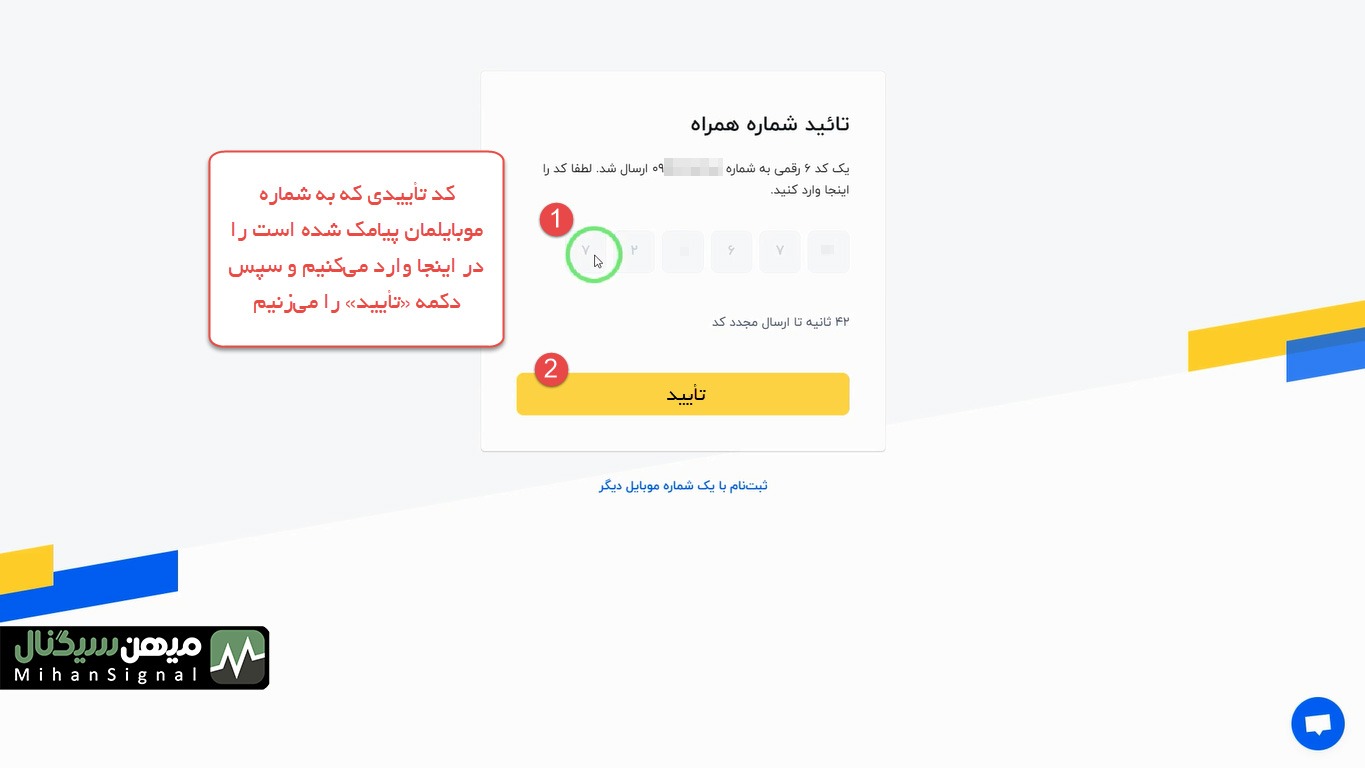
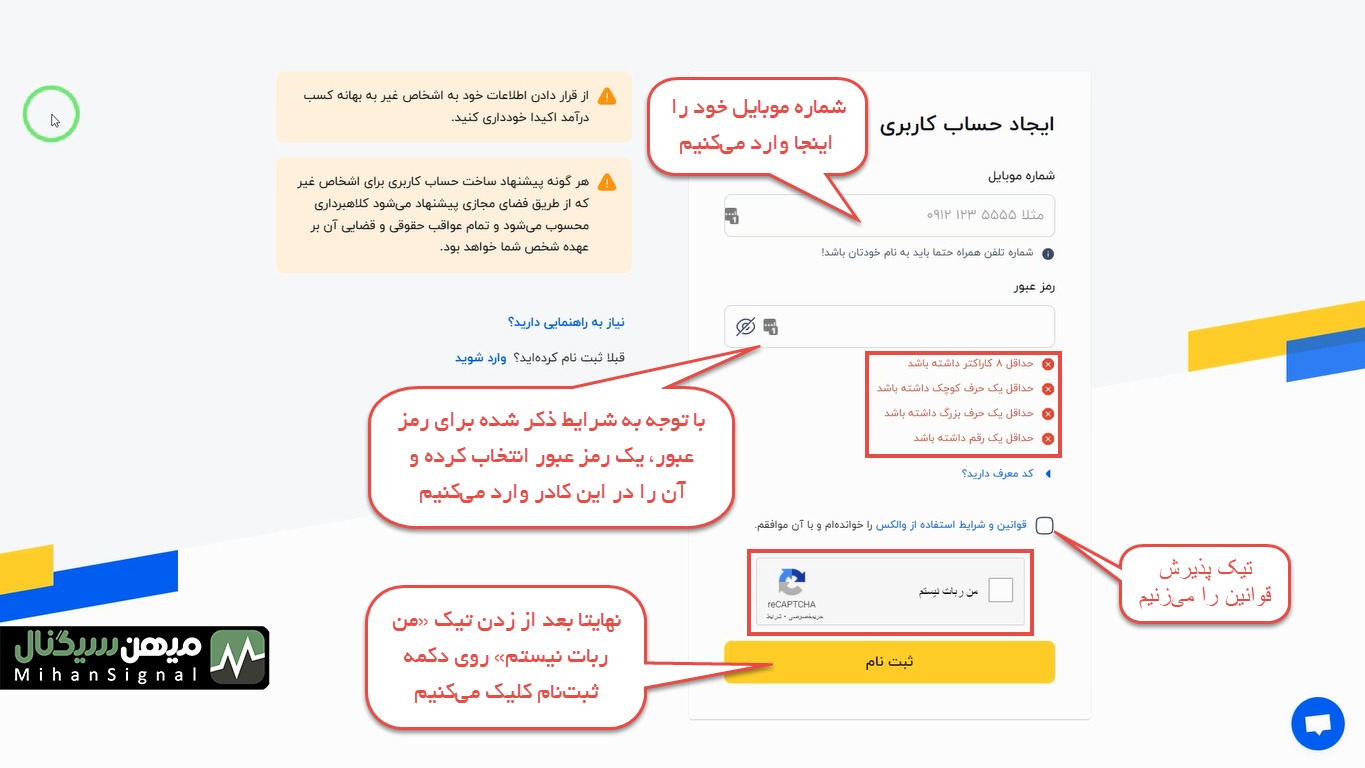







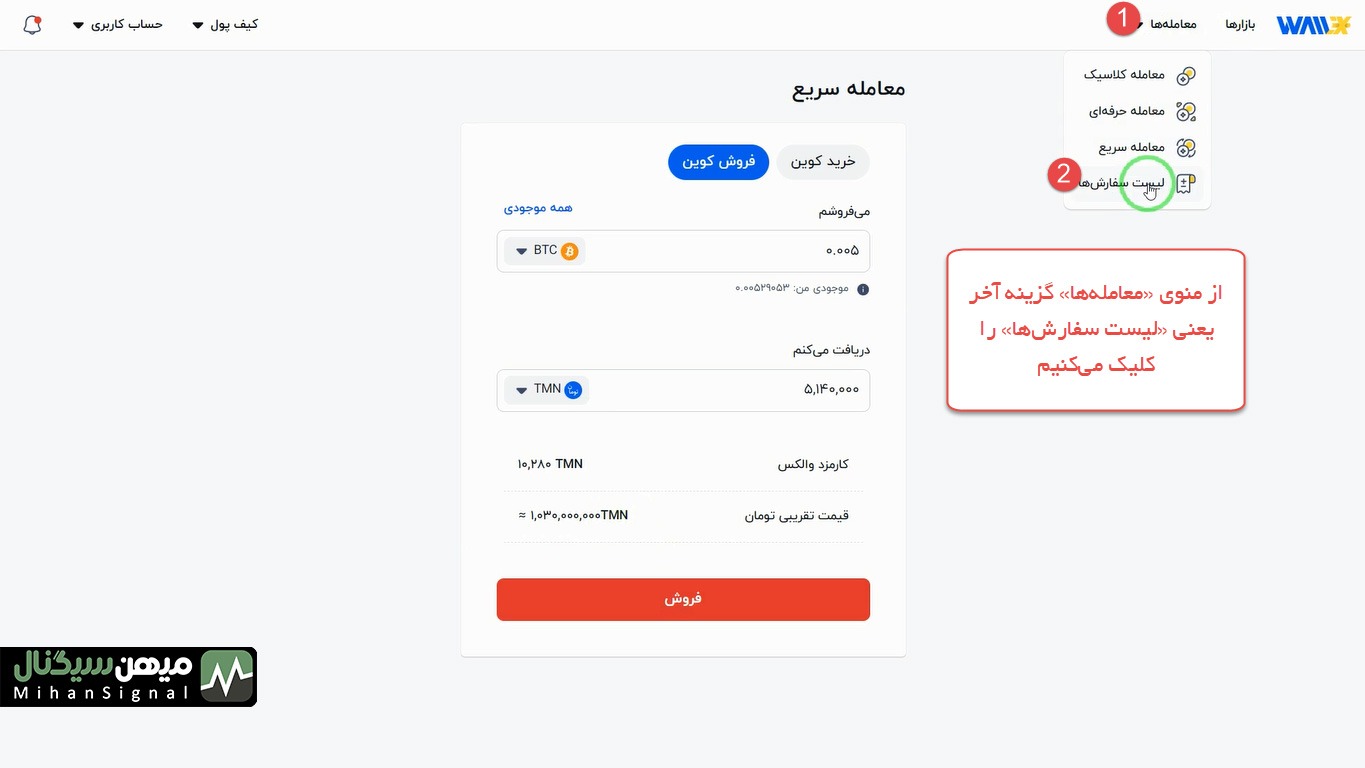
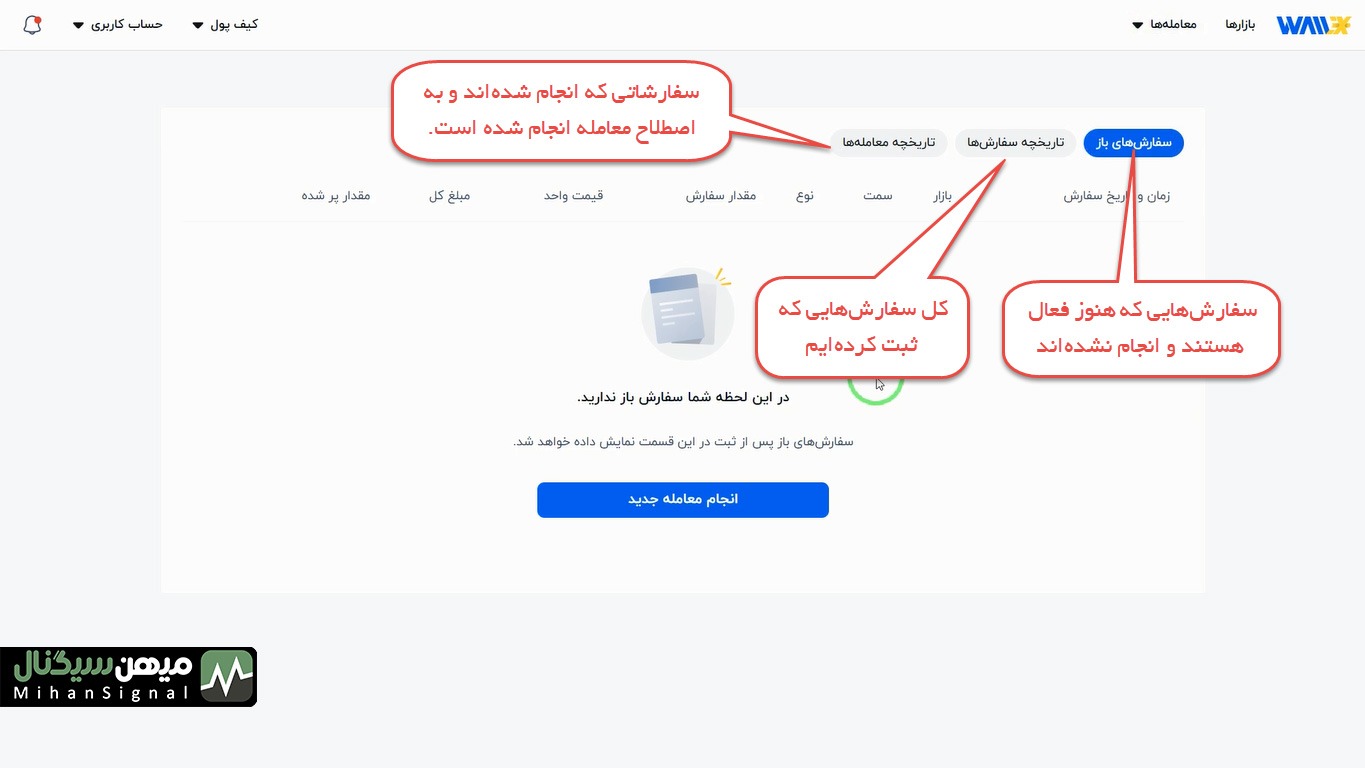

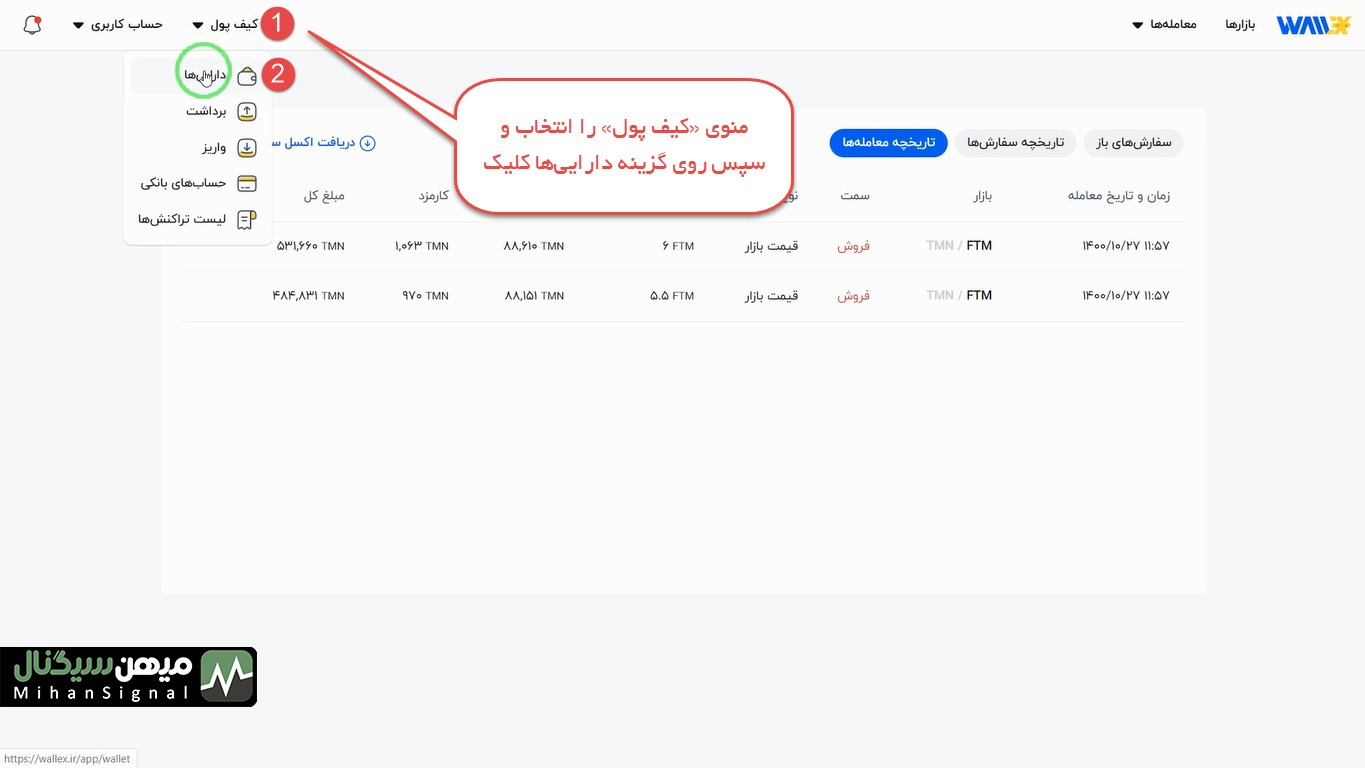
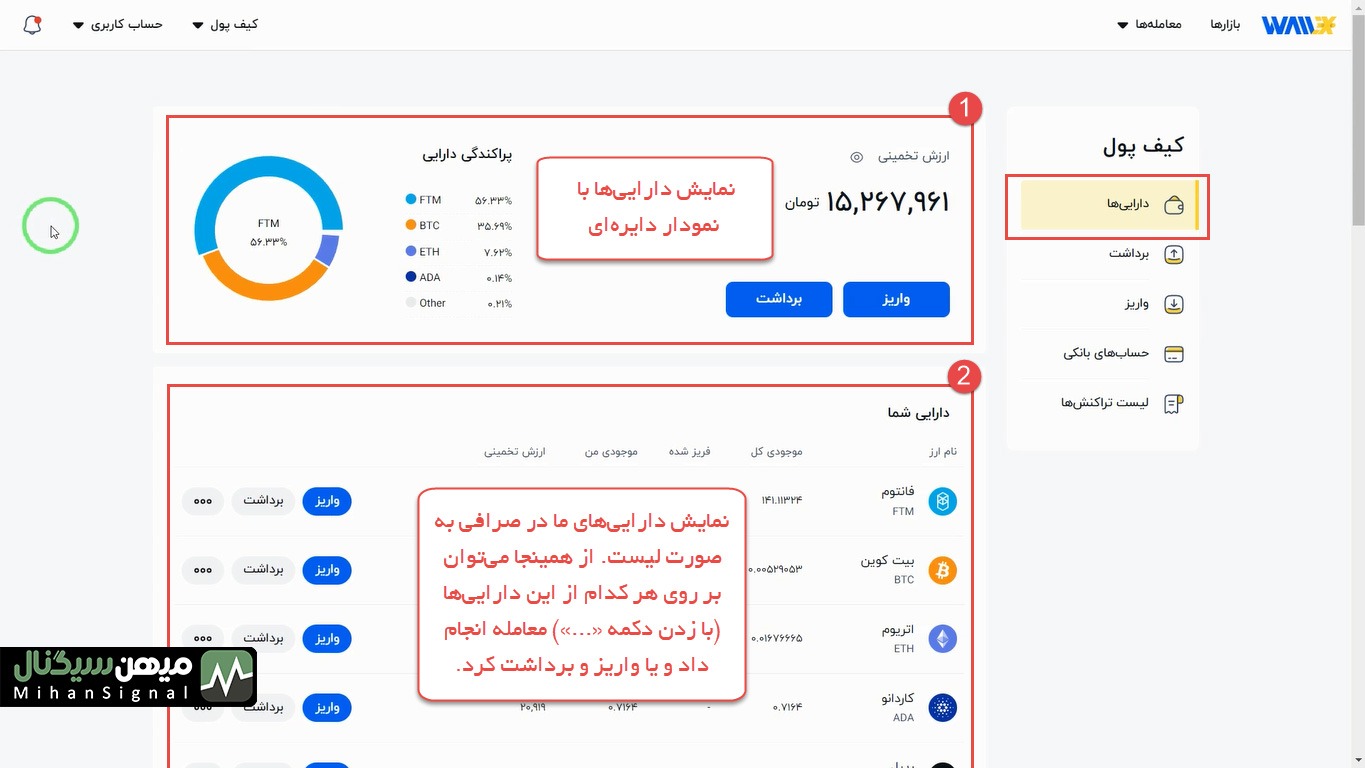
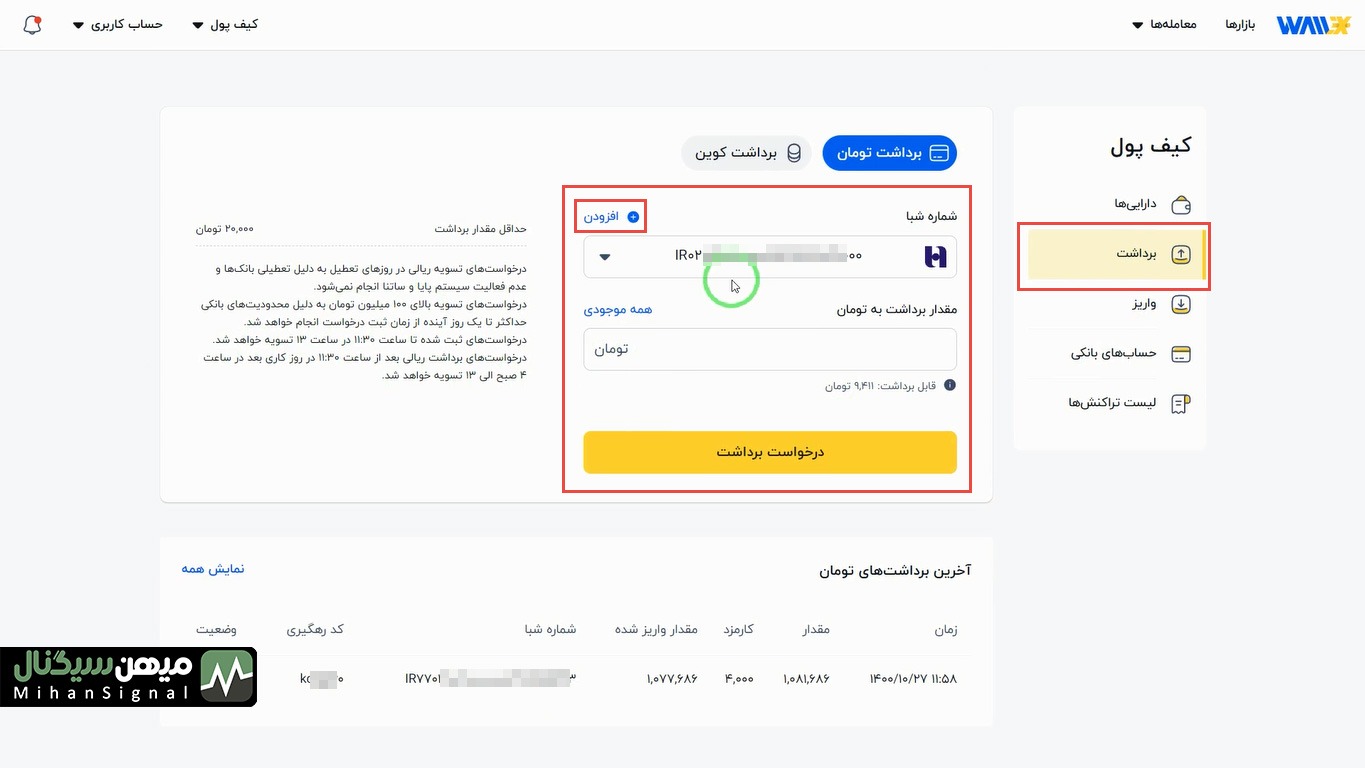
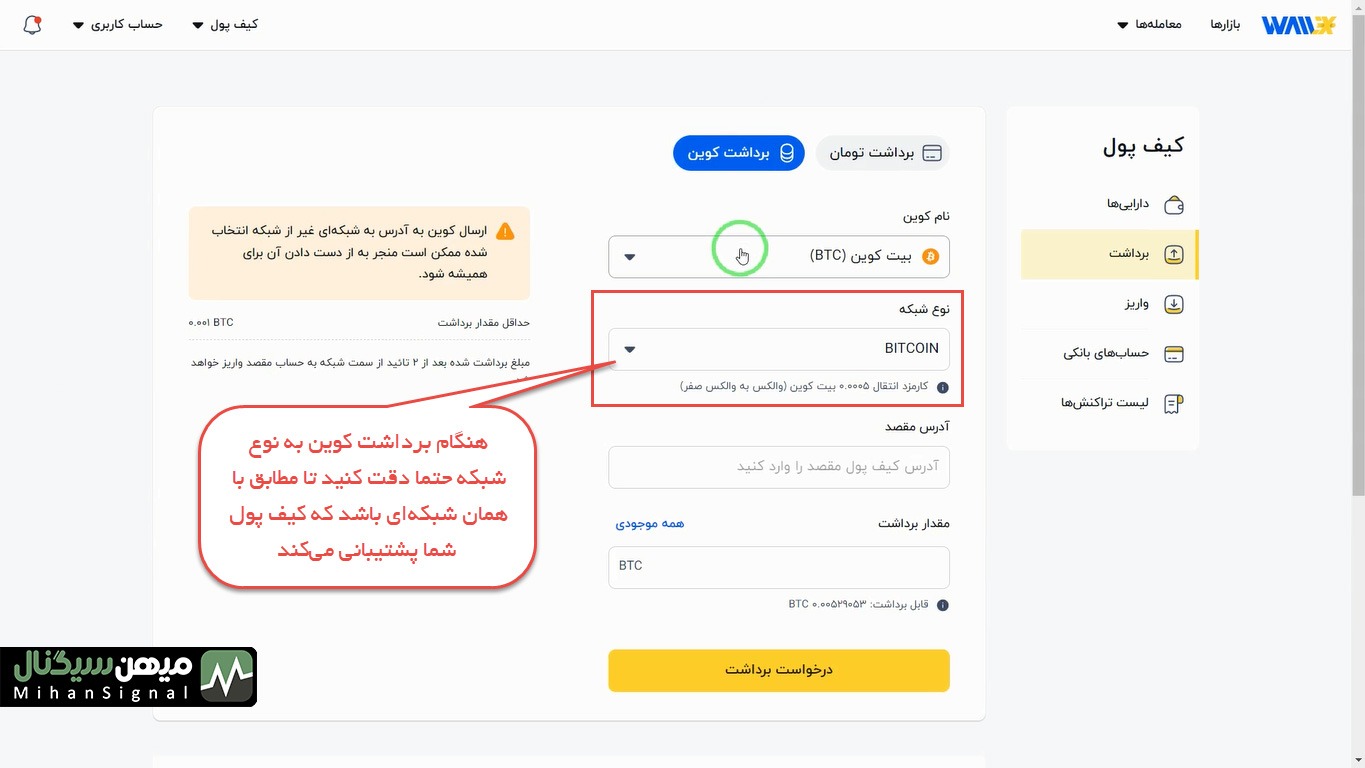
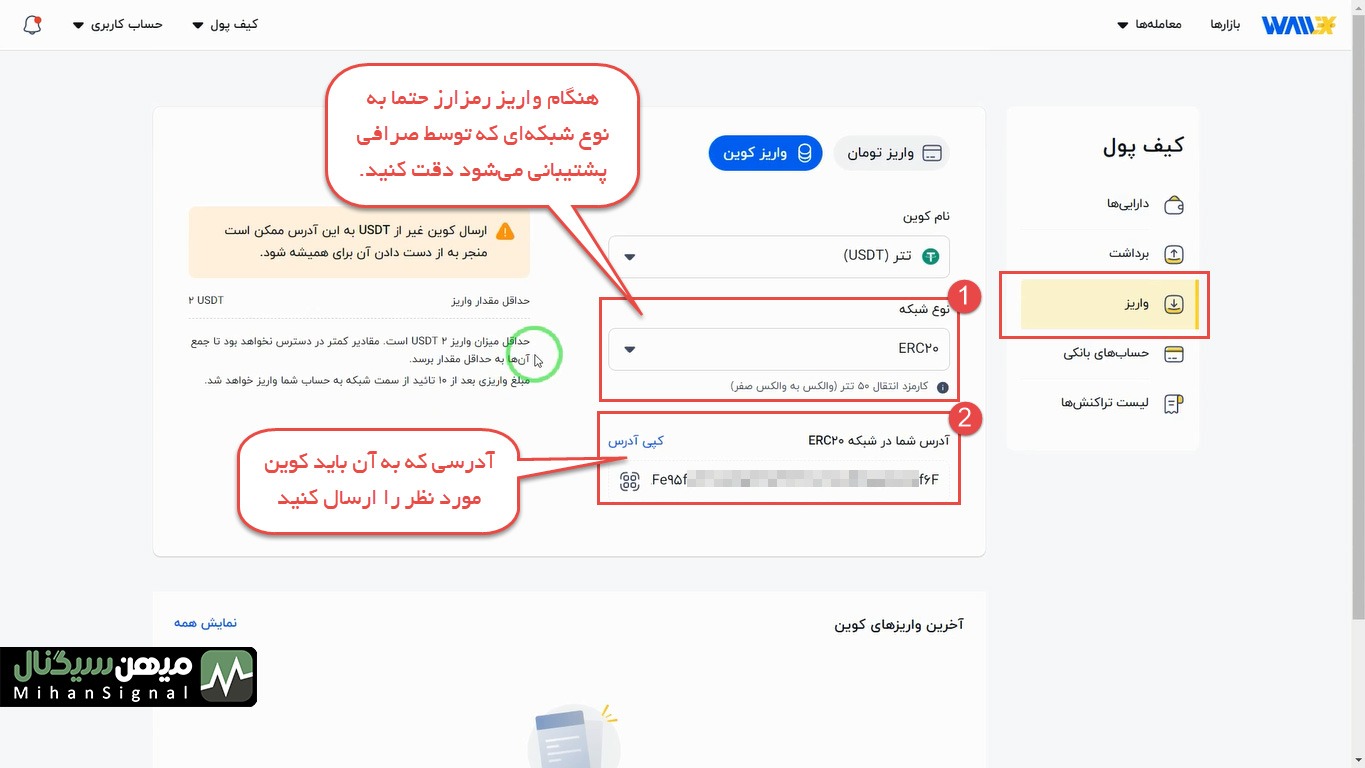
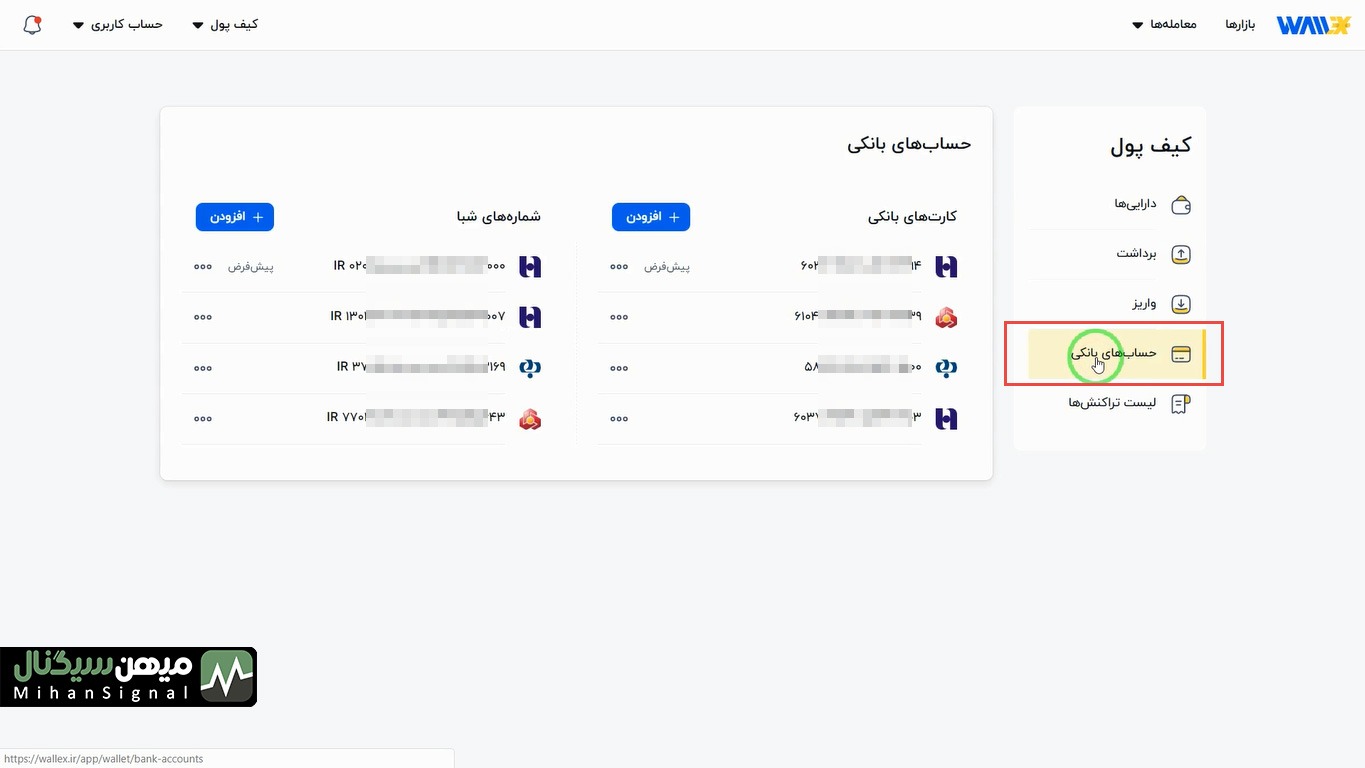
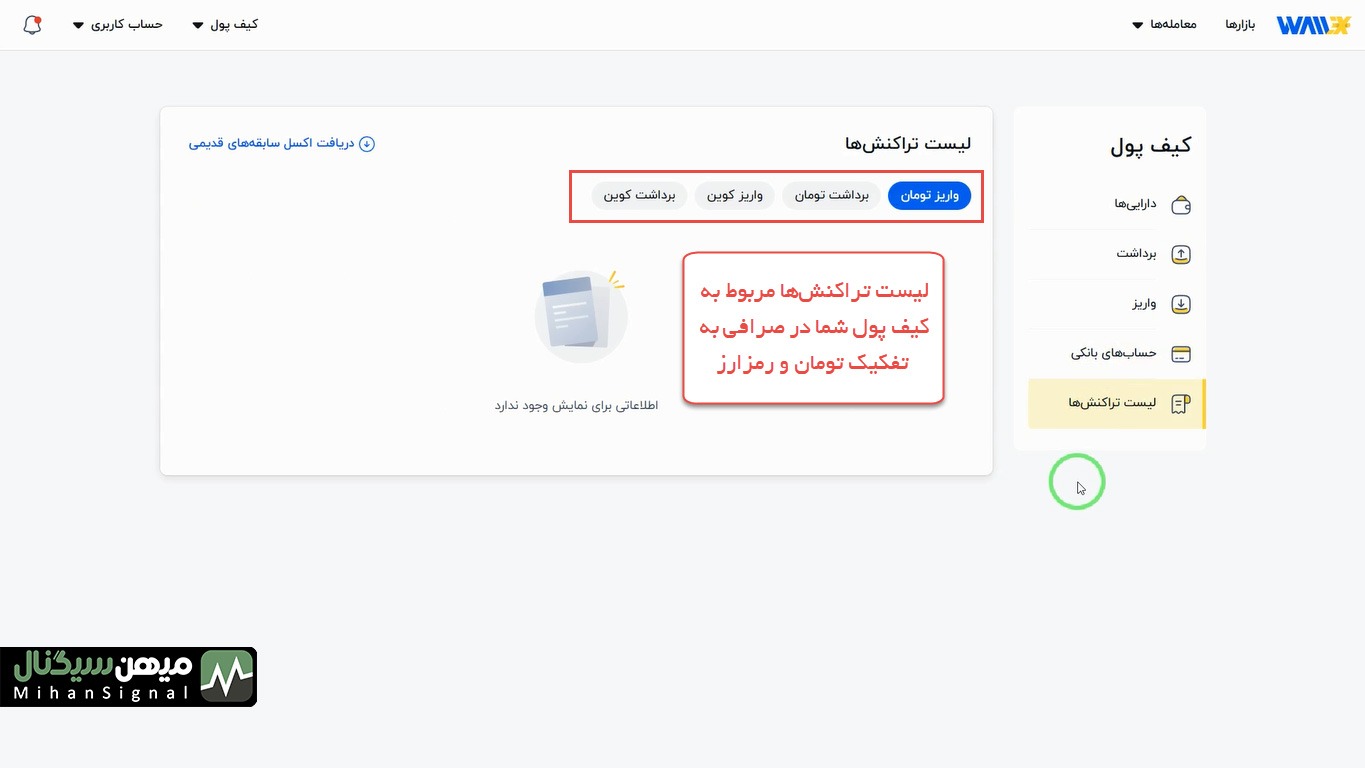

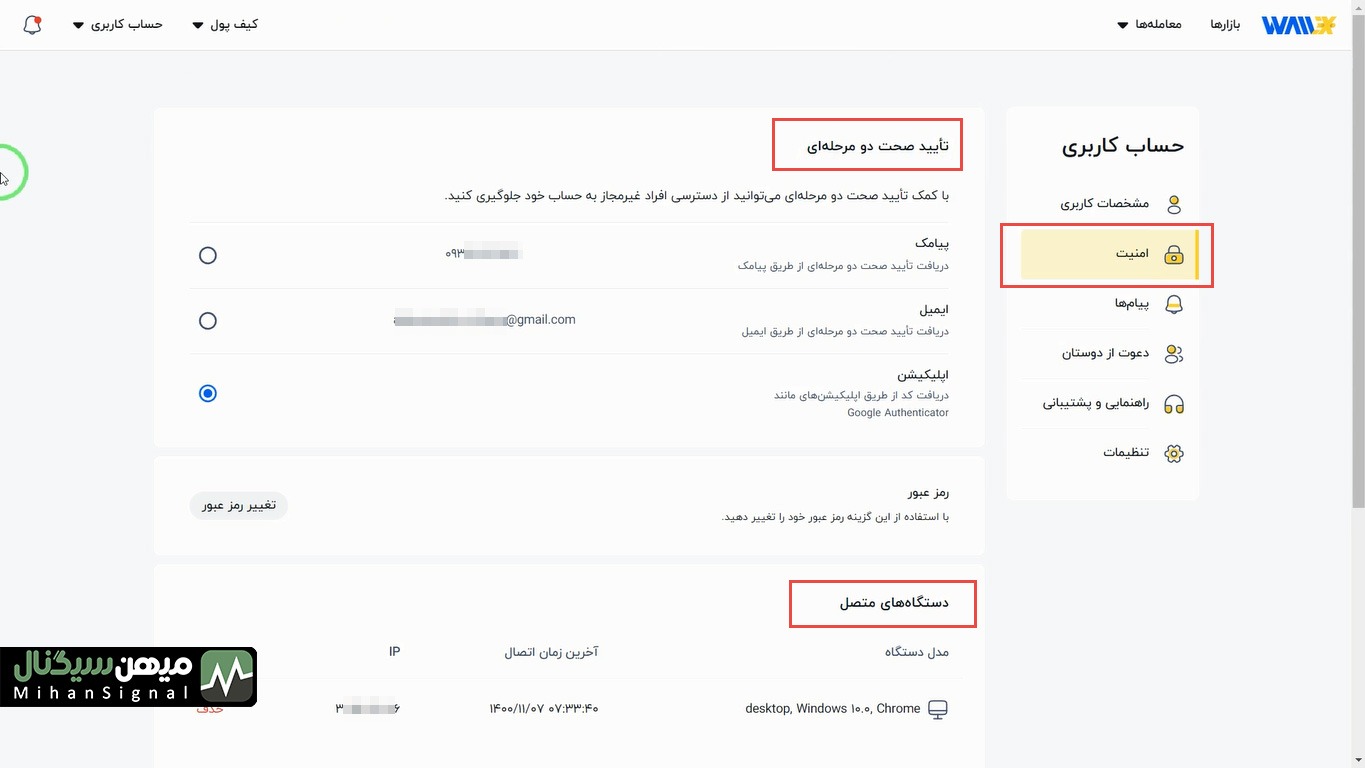
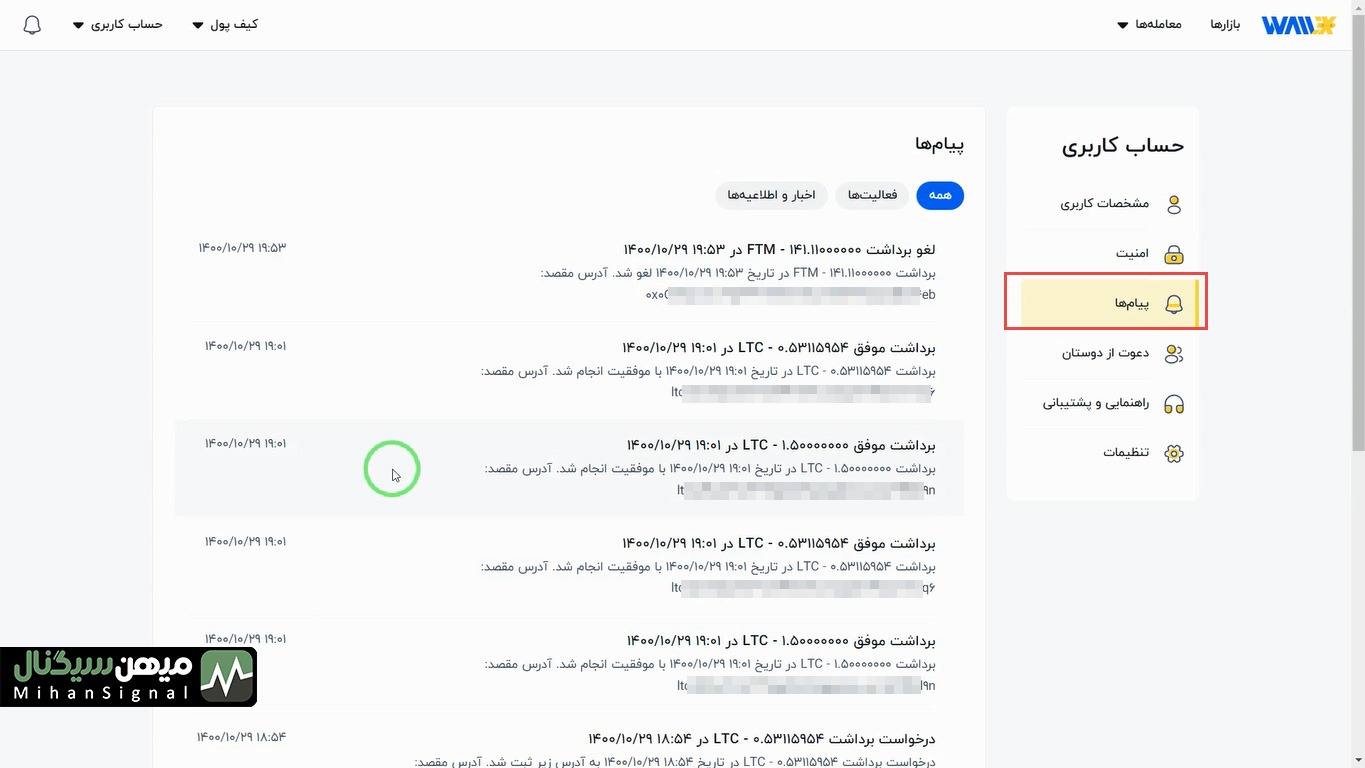
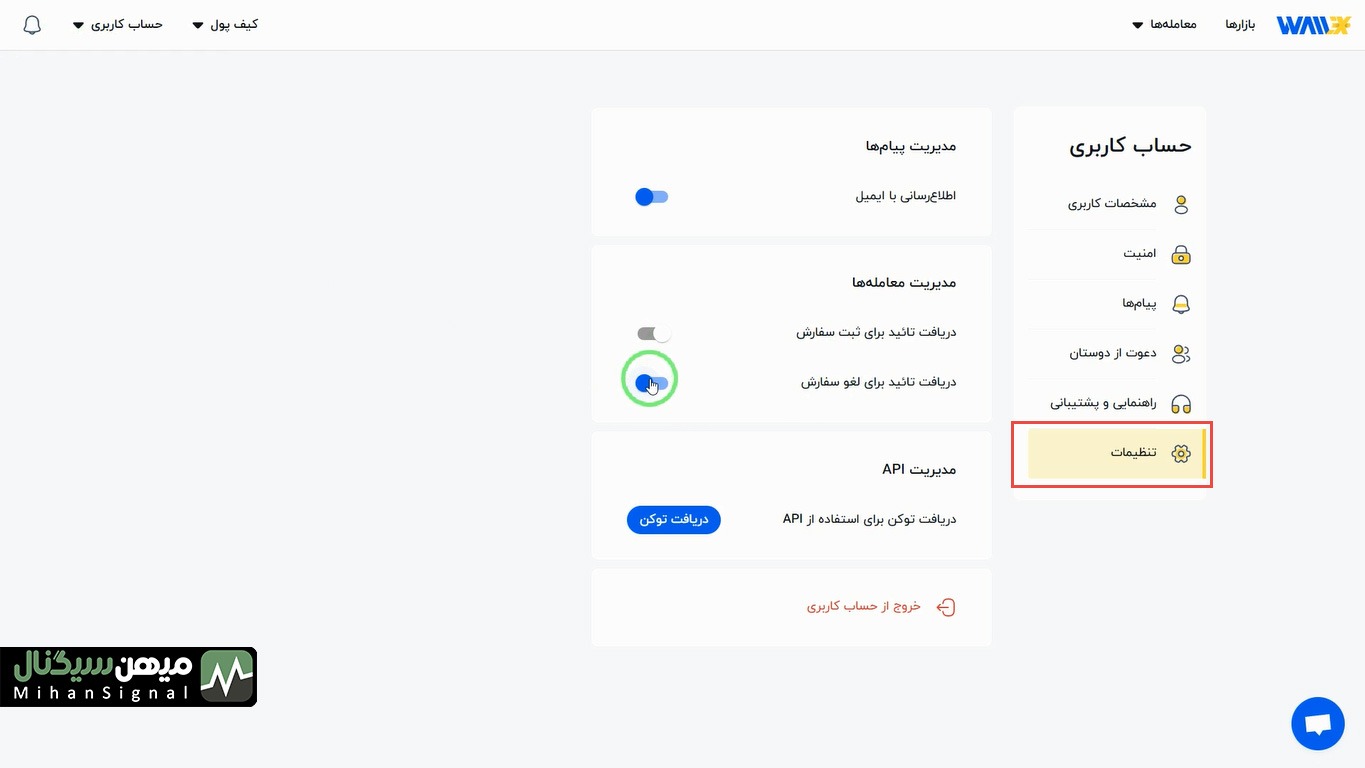












جهت بهرمندی از تخفیف دائمی در کارمزد معاملات در صرافی والکس هنگام ثبت نام حتما کد معرف PARlO در کادر کد معرف وارد نمایید. 🎉🎉
صرافی نوبیتکس از همه نظر عالیه بهترینه
بهترین صرافی ارز دیجیتال ایرانی Nobitex
با وارد کردن کد دعوت ۹۰۰۸۲ میتوانید از ۲۰ درصد تخفیف دائمی در کارمزد معاملات در صرافی ارزهای مجازی نوبیتکس بهرهمند شوید
کد معرف را میتوانید در صفحه ثبت نام وارد کنید و یا تا نهایتاً ۲۴ ساعت بعد از ثبت نام از طریق پروفایل کاربری، در قسمت معرفی دوستان در پایین صفحه در قسمت
“در صورت معرفی شدن توسط سایرین”کد معرف ۹۰۰۸۲ را ثبت کنید.
با سلام
مطلب خوبی بود
دوستان ارزهای دیجتال یک بستر عالی برای کسب درآمد اینترنتی هستند و سود خوبی هم دارند ولی باید دقت کنید و با احتیاط پیش برید تا ضرر نکنید همیشه سیو سود انجام بدین و هیچ وقت کل سرمایه تون رو وارد بازار نکنید.
با تشکر از سایت خوبتون 🙂
مطالب خیلی عالیست.اما بنده یه سوال داشتم،چگونه سفارش ثبت شده را لغو کنیم؟ممنون
اگر از سفارش سریع استفاده کردید نمیشه اما اگر از سفارش معمولی استفاده میکنید کافیه روی دکمه مخصوصش کلیک کنید.